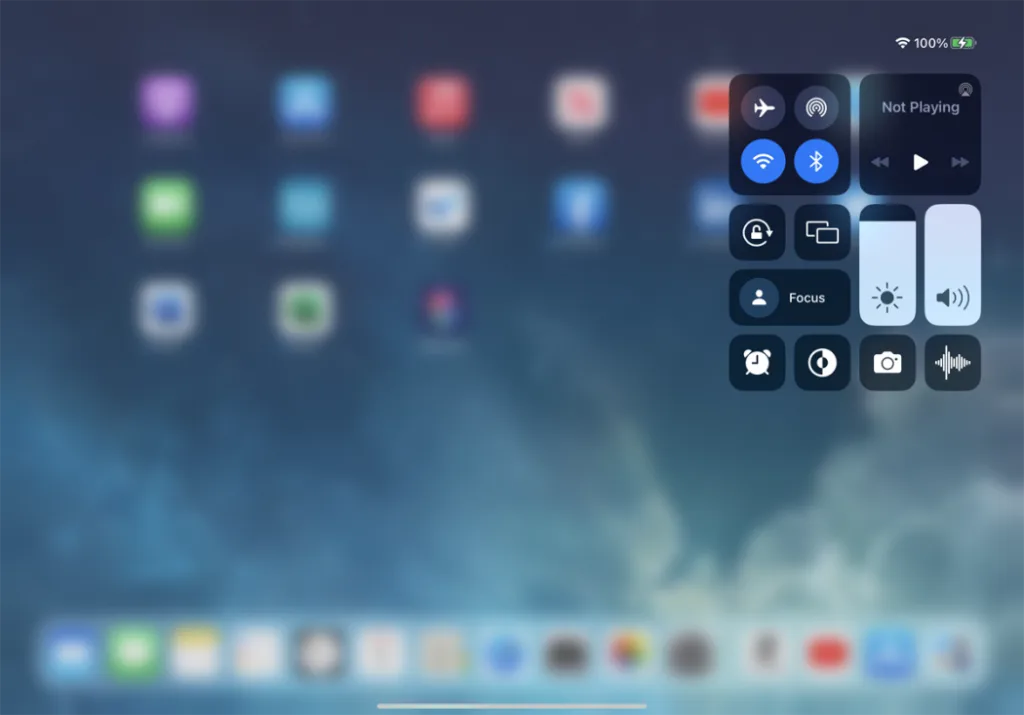
Панель керування на iPad – це зручний інструмент, який дозволяє швидко налаштовувати різні параметри пристрою, такі як яскравість екрана, гучність, підключення до Wi-Fi або Bluetooth, режим “Не турбувати” та інші. Існує кілька способів відкрити панель керування на iPad, залежно від моделі та версії операційної системи.
Якщо у вас iPad з кнопкою “Home”, то ви можете відкрити панель керування, провівши пальцем з нижнього краю екрана вгору.
Якщо у вас iPad без кнопки “Home”, то ви можете відкрити панель керування, провівши пальцем з правого верхнього кута екрана вниз. В обох випадках ви повинні бачити ряд іконок, які представляють різні функції панелі керування.
Щоб закрити панель керування, ви можете натиснути на будь-яку частину екрана поза панеллю або повторити жест, який ви використали для її відкриття.
Щоб змінити налаштування панелі керування, ви можете перейти до додатку “Налаштування” і торкнутися розділу “Панель керування“. Там ви можете додавати або прибирати іконки, змінювати порядок або розмір іконок та налаштовувати додаткові параметри для окремих функцій.
Додаткові можливості панелі керування на iPad: як зробити її ще зручнішою
Багато користувачів iPad не використовують усі можливості панелі керування, хоча саме тут зібрані інструменти, які можуть значно полегшити щоденне користування пристроєм. Окрім базових функцій, таких як Wi-Fi, Bluetooth чи яскравість екрана, панель дозволяє додати спеціальні елементи керування, які відкривають доступ до корисних функцій.
Ось деякі з них:
• Запис екрана — дає змогу швидко почати відеозапис усього, що відбувається на дисплеї.
• Збільшувач — функція для зручного перегляду дрібного тексту або деталей зображення.
• Режим енергозбереження — швидке вмикання, щоб продовжити роботу без зарядки.
• Керування Apple TV або HomeKit-пристроями — ідеально для тих, хто використовує iPad як центр управління “розумним” будинком.
Щоб активувати ці функції, достатньо зайти в “Налаштування” > “Панель керування” та додати потрібні елементи зі списку доступних. Ви також можете змінити їхній порядок, щоб першими були саме ті, якими ви користуєтесь найчастіше.
Це дозволяє персоналізувати досвід користування iPad, зробивши доступ до ключових функцій максимально швидким і ефективним.








